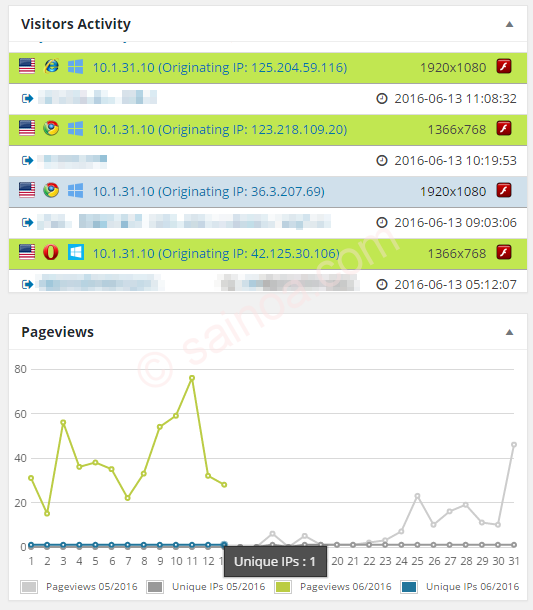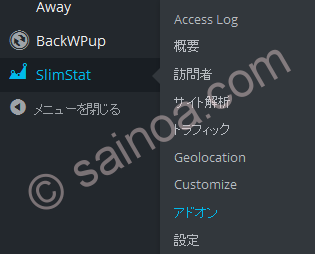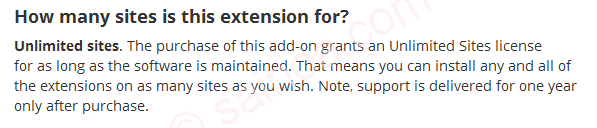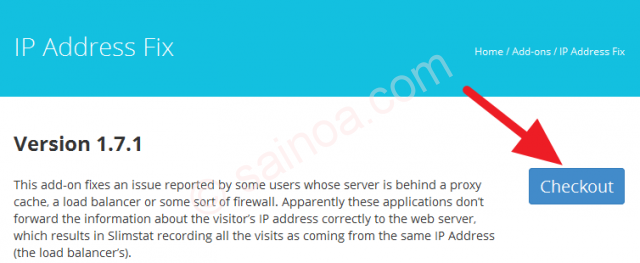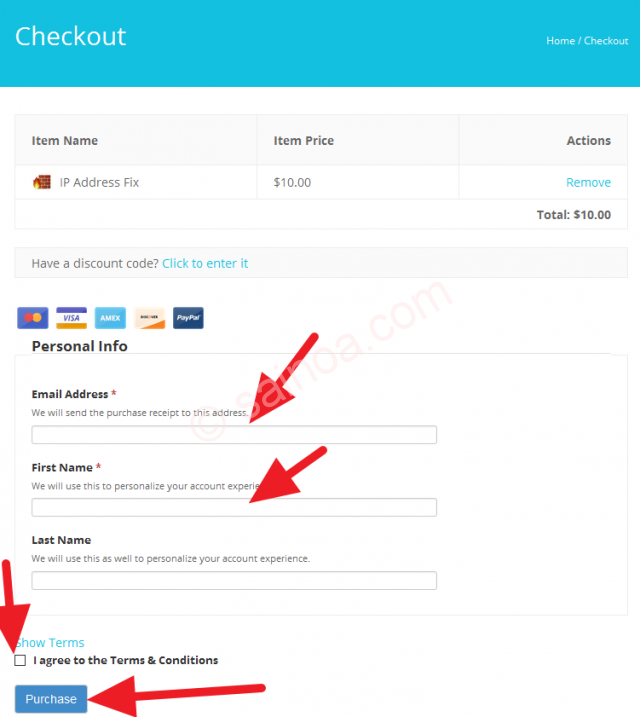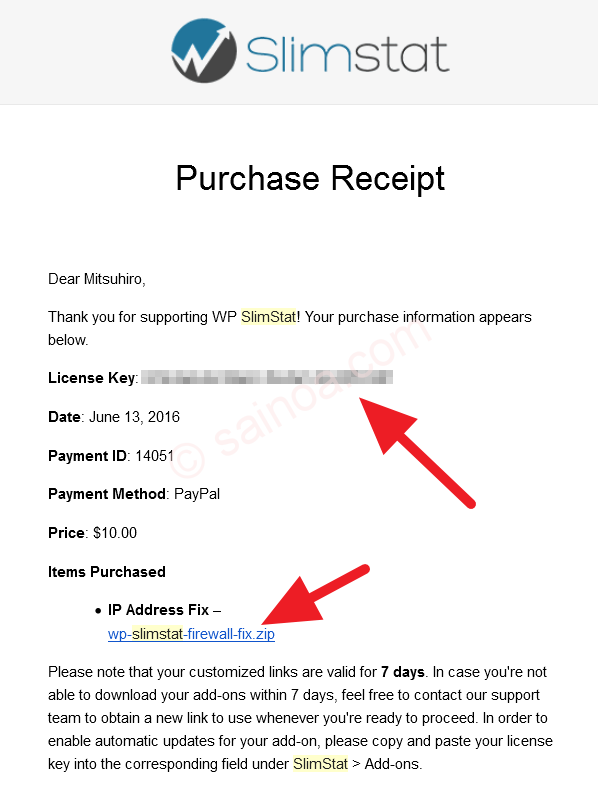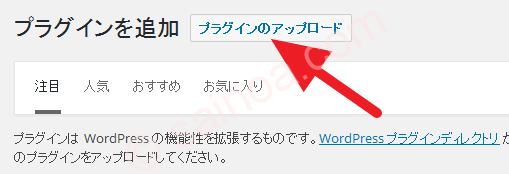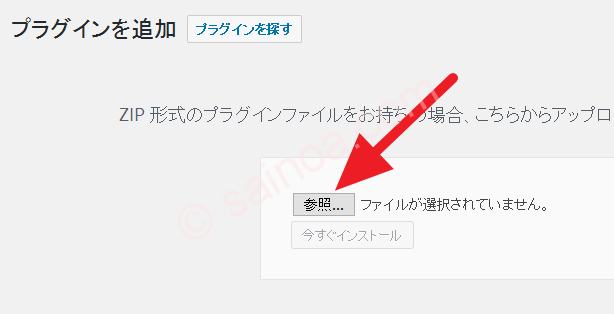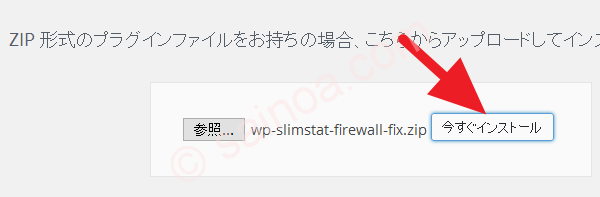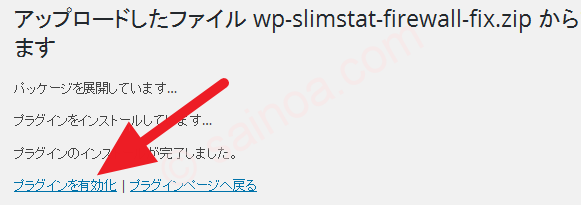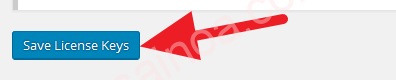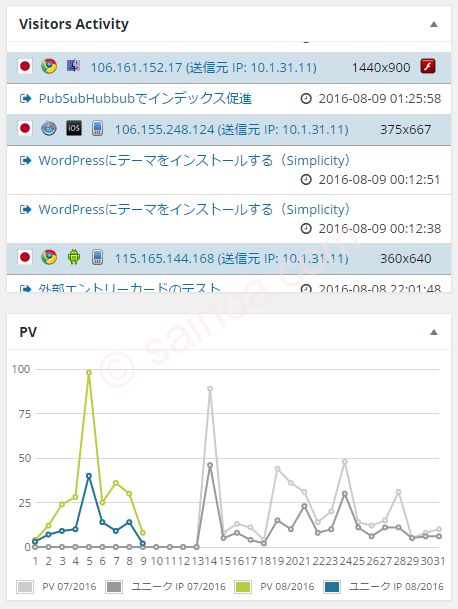WordPressのアクセス解析として、プラグインのWP Slimstatを導入しました。このプラグイン、実は、Z.com for WordPressとは相性が良くありません。動かないとか、そういうことではないのですが、解析結果に少々問題があります。こちらをご覧下さい。
訪問者のIPアドレスが、10.1.31.10とすべて同じです。グラフではUnique IPs(ユニークIP)の数が常に1になってしまいます。リストの方では、10.1.31.10の後ろに(Originating IP: …)として本当のIPアドレスが書かれています。こうなってしまう原因ですが、これこそが、「Z.com for WordPressとの相性」と書いたことです。
Z.com for WordPressは、その名の通り、WordPress専用のサーバであり、WordPressのために性能的にも特化されています。アクセスが極端に集中すると、通常のサーバであれば、それをさばけなくなり、固まったりしてしまうのですが、Z.com for WordPressでは、自動的にサーバの資源を増加させ、処理能力を高めてくれます。ロードバランサという機能です。これがあるために、アクセス元IPアドレスが、そのロードバランサのものになってしまい、アクセス解析上はすべて同じIPアドレスとして記録されてしまうわけです。
ちょっと脇にそれますが、Originating IPとかUnique IPsとか、表記が英語になっていますが、これは意図的です。というのは、この問題、なんとかならないだろうかと思って、WP Slimstatの開発元に問い合せるために、表記を英語に変更してキャプチャしたものだからです。
そういうわけで、開発元に聞いた結果、この問題は解決しました。ですが、残念ながら、無料というわけには行きませんでした。WP Slimstatは、基本部分は無料で公開されていますが、これと組み合せて使用するアドオンを有料で提供しています。その一つに、こうしたロードバランサによるIPアドレスの解析トラブルを解消するアドオンがありました。
では、導入していきましょう。まずは、WP Slimstat(SlimStat)の「アドオン」を開きます。
その中に、「IP Address Fix」があります。
価格は、そこに書かれている通り、$10です。ひょっとすると、将来は価格が変わるかもしれませんが、今、これを書いている時点では$10です。このアドオンは、一度料金を支払えば、導入するサイト数は無制限です。一度だけの支払いですべてのサイトに使えますので、複数サイトを運用することを考えれば、高いものではないでしょう。
タイトルの「IP Address Fix」をクリックすれば先に進みます。
「Add to Cart」のボタンを押すのですが、その前に、一応、画面内をさっと見ておきましょう。下の方に、先ほど書いた、サイト数無制限の説明もあります。
では、「Add to Cart」のボタンを押して先に進めます。そうすると、ボタンが、「Checkout」に変ります。
このボタンを押して先に進めます。
Email Address、First Nameを記入します。Last Nameは必須ではないようですが、私は記入しました。Show Termをクリックして契約条項を確認後、その下の「I agree to the Terms & Condision」にチェックを入れ、「Purchase」ボタンを押すと、PayPalの決済画面が開きますので、
決済を行って下さい。
その後、メールでライセンスが届きます。
License Keyは後で使います。まずは、wp-slimstat-firewall-fix.zipのリンクをクリックして、アドオンをダウンロードします。その下に注意書きがあるのですが、このダウンロードリンクは有効期間が七日間です。すぐにダウンロードして保存しておきましょう。
ダウンロードしたアドオンは、通常のプラグインをアップロードしてインストール場合と同じです。
再度、Slimstatのアドオンの画面を開きます。今度は、License Keyの入力欄が現れますので、ここに、メールで届いたLicense Keyをコピー&ペーストします。
最後に、一番下の「Save License Key」を押します。
やることはこれだけです。設定等はありません。
これで、このように、アクセス元のIPアドレスが正しく解析に反映されます。
上に書いたように、このアドオンは複数のサイトに使えますので、同じ手順でインストール、License Keyの設定を行えばOKです。